Разделы Личного кабинета
Личный кабинет на сайте
Личный кабинет на сайте “Точка-Точка” содержит несколько вкладок, с помощью которых возможно создание и отслеживание статусов заказов/заявок:
- Вкладка "Клиентам" - создание заказов в разрезе различных типов и направлений (Дальний Восток, Казахстан и т.д.);
- Вкладка "Перевозчикам" - раздел, созданный для Перевозчиков, позволяющий искать активные заявки на грузоперевозку;
- Вкладка "Мои заказы" - отслеживание изменения статусов доставки по заказам, созданных Вами как Клиентом.
В Личном кабинете на сайте Вам также доступен раздел "Помощь", благодаря которому Вы сможете:
- Перейти в раздел Базы знаний, описывающий часто возникающие вопросы по работе с системой Компании “Точка-Точка” - выберите вкладку Частые вопросы;
- Перейти в раздел Базы знаний, содержащий инструкции по работе с системой Компании “Точка-Точка” - выберите вкладку Инструкции;
- Отправить обращение в Техподдержку Компании в том случае, если при использовании продуктов Компании “Точка-Точка” (сайта или мобильного приложения) Вы столкнулись с проблемой/ошибкой в их работе, либо у Вас возникла идея/предложение/вопрос по сайту или мобильному приложению. Выберите вкладку Техническая поддержка - откроется форма обратной связи для отправки сообщений о проблемах в работе системы. Подробнее о том, как подать обращение в Техподдержку, см. в статье "Что такое тикет-система?".
Личный кабинет в системе LMS
Личный кабинет Логиста в системе LMS позволяет осуществлять работу с заказами и заявками на грузоперевозку (как войти в Личный кабинет, можно узнать из статьи).
В верхней левой части экрана вы увидите основные разделы Вашего Личного кабинета:
- Заказы - это контур учета заказов на грузоперевозку в разрезе различных статусов (раздел доступен только Главному логисту);
- Заявки - это контур учета заявок на грузоперевозку, создаваемых из заказов на грузоперевозку и исполняемых Перевозчиками.
Работа Логиста осуществляется с заявками на перевозку, а изменение статусов заказов на перевозку будет происходить автоматически - исходя из смены статусов заявки. Подробное описание разделов "Заказы" и "Заявки" - см. в статье.
Чтобы работать в системе LMS, Вы можете выбрать, как будут отображаться карточки заявок и запросов: полностью или списком. Для этого нажмите на соответствующую кнопку режима отображения карточек.
- Перевозчики - в этом разделе осуществляется:
- регистрация Перевозчика;
- просмотр и изменение информации о Перевозчике, ознакомление с историей и статистики его заявок (подробнее - см. статью);
- проверка Перевозчика, водителя, ТС в ОТК и просмотр истории проверок (подробнее - см. статью);
- добавление и изменение сведений о водителе, транспортном средстве и прицепе Перевозчика;
- удаление Перевозчика;
- администрирование направлений и тарифов перевозки.
- регистрация Перевозчика;
- Клиенты - Вы можете ознакомиться с информацией о Клиенте и просмотреть историю его заказов и проверок (раздел доступен только Главному логисту).
- Регулярные перевозки - продажа графиков перевозок и их цепочек, возникающих по определенным направлениям и с постоянной периодичностью, а также подписание контракта и контроль за его исполнением.
- В разделе Статистика YMS Вы можете:
- просмотреть статистику по завершенным заявкам в разрезе ответственного к заявке внутреннего Логиста и сформировать отчет по заказам и запросам;
- обеспечить контроль кредиторской заложенности (только для Главного логиста).
- Второй экран для работы со внешними торговыми площадками.
Нажав кнопку "Создать", Вы сможете оформить заказ на Прямую перевозку.
Также в Личном кабинете в LMS Вы можете использовать следующие инструменты:
- Поиск - позволяет находить заказы, заявки или графики на перевозку.
Выберите из выпадающего списка тип искомого объекта - заказ, заявка или график - и введите его номер.
При наведении на "Профиль" Вы увидите следующие вкладки:
- Техническая поддержка - форма обратной связи для отправки сообщений о проблемах в работе системы.
- Частые вопросы - переход в раздел Базы знаний, описывающий часто возникающие вопросы по работе с системой Компании “Точка-Точка”.
- Инструкции - переход в раздел Базы знаний, содержащий инструкции по работе с системой Компании “Точка-Точка”.
- Обновления - переход в раздел Базы знаний, содержащий описание обновлений системы Компании “Точка-Точка”.
- Выйти - выход из Личного кабинета.

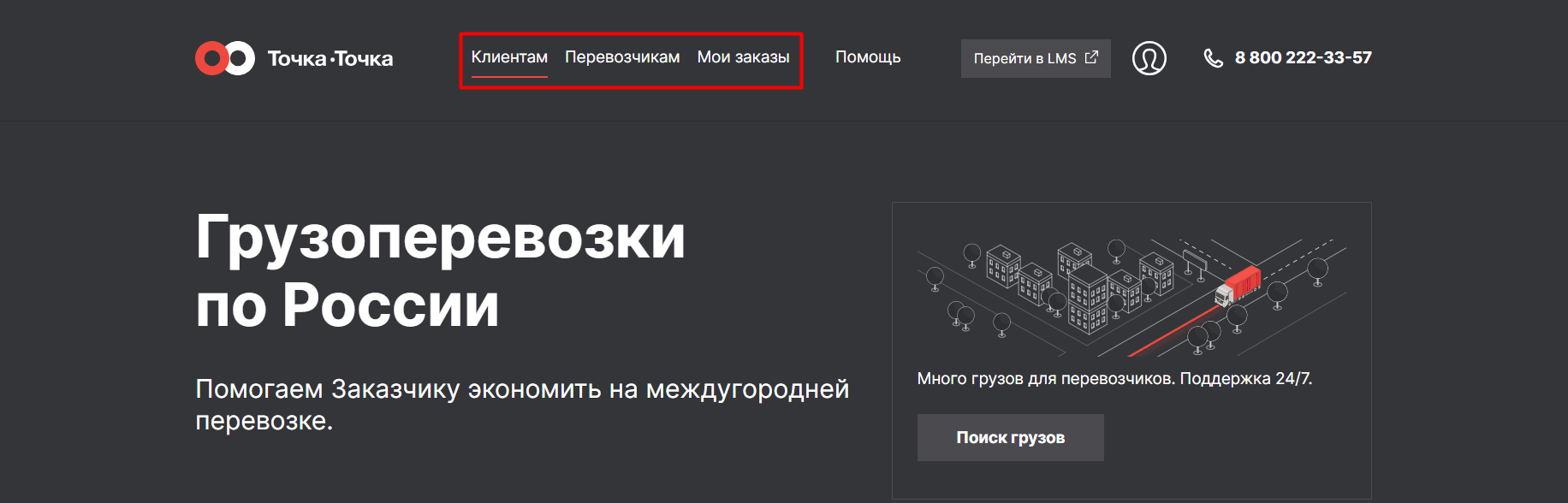
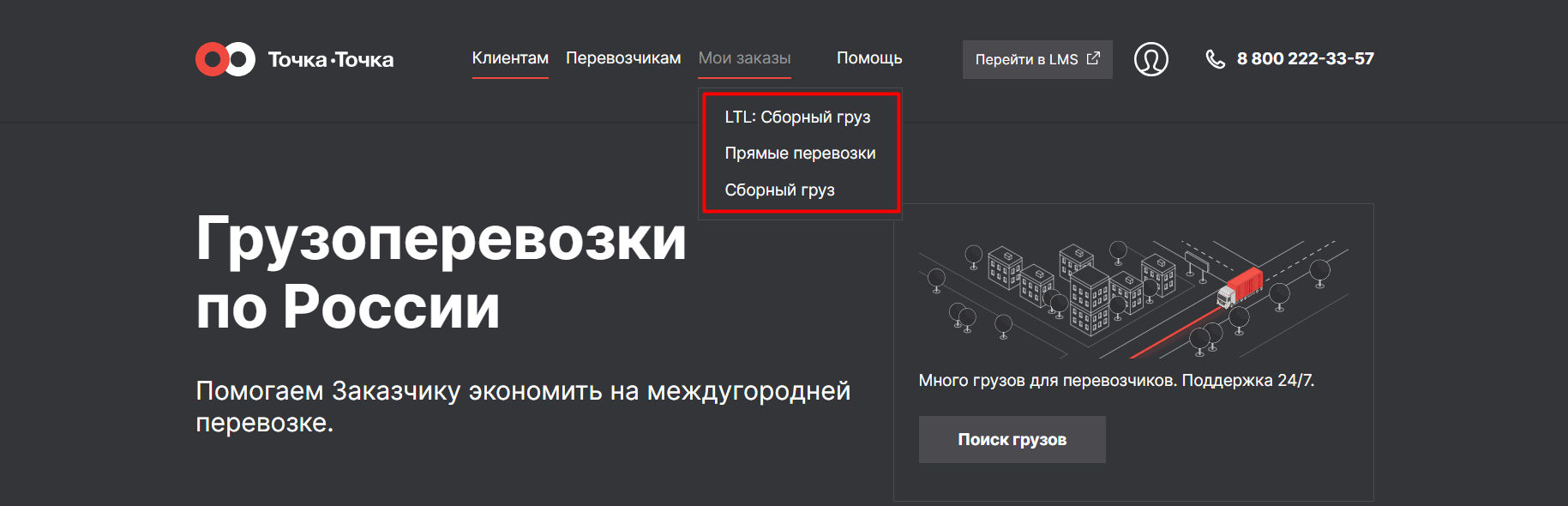
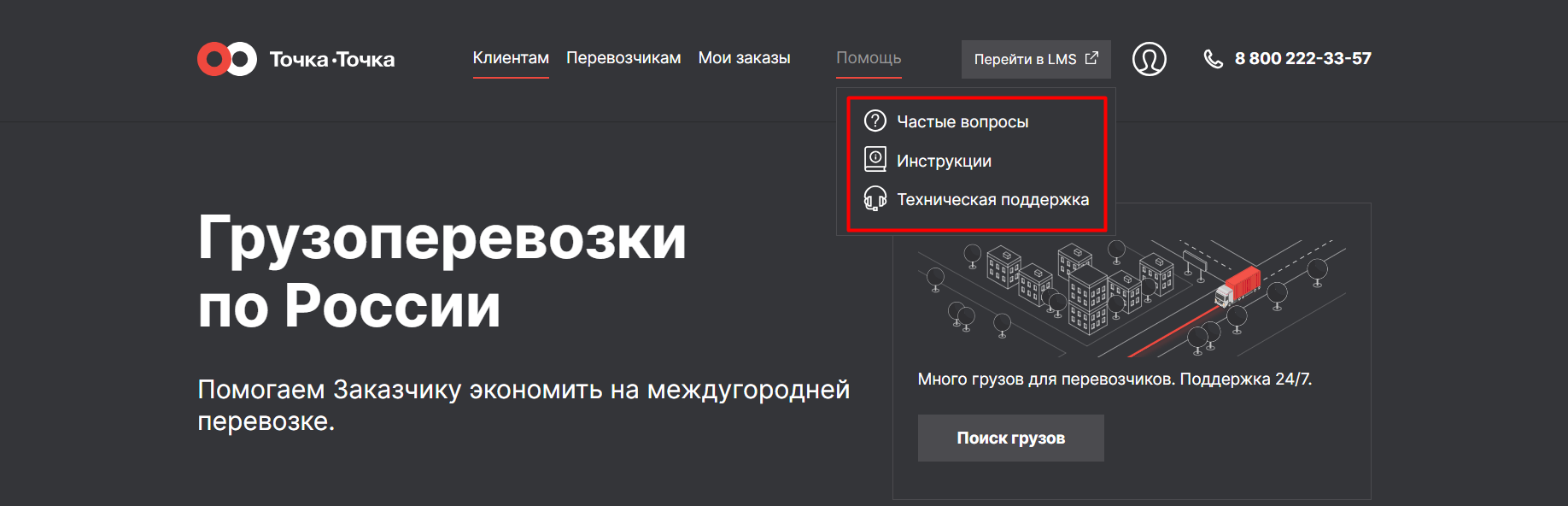
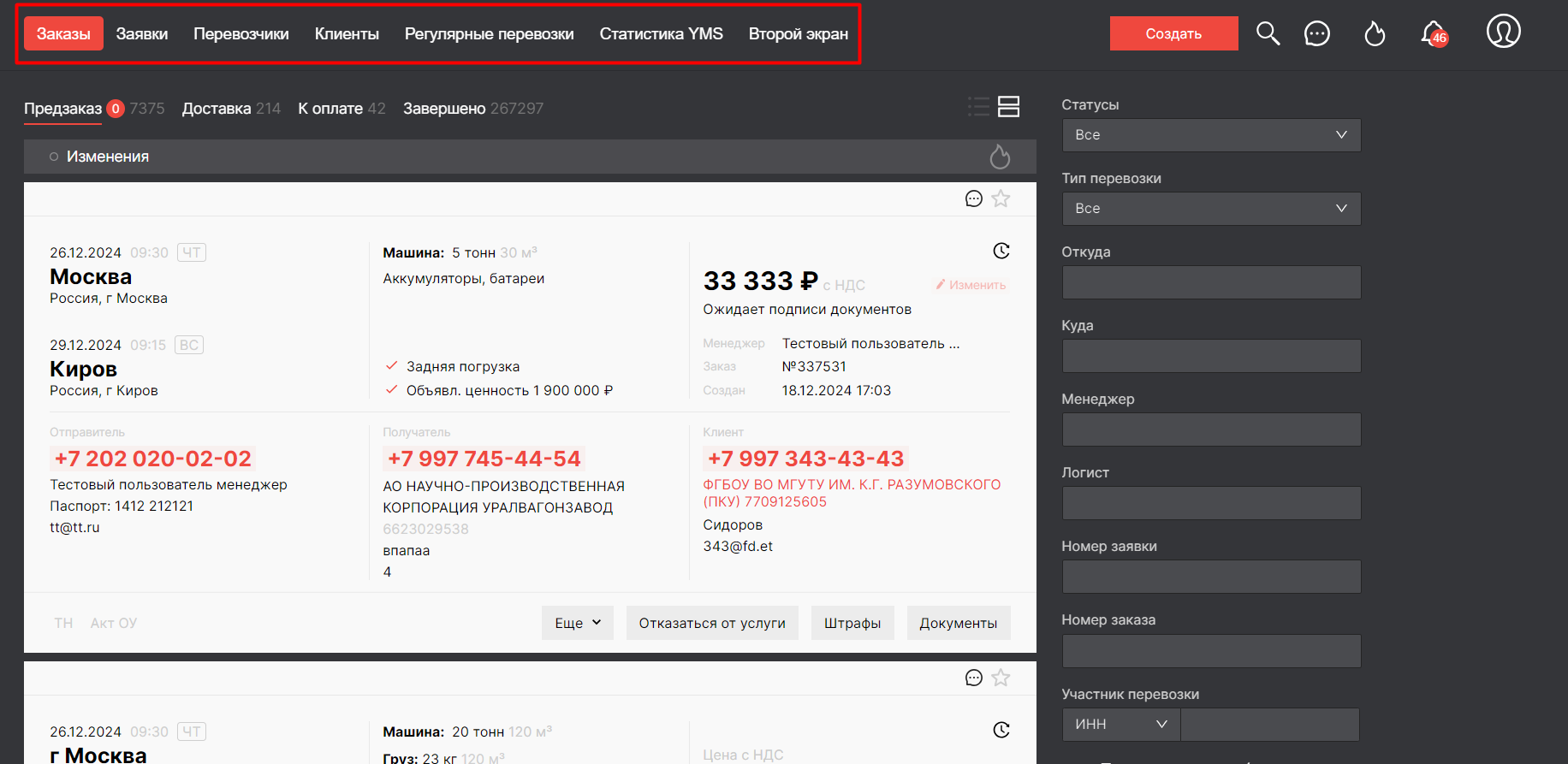
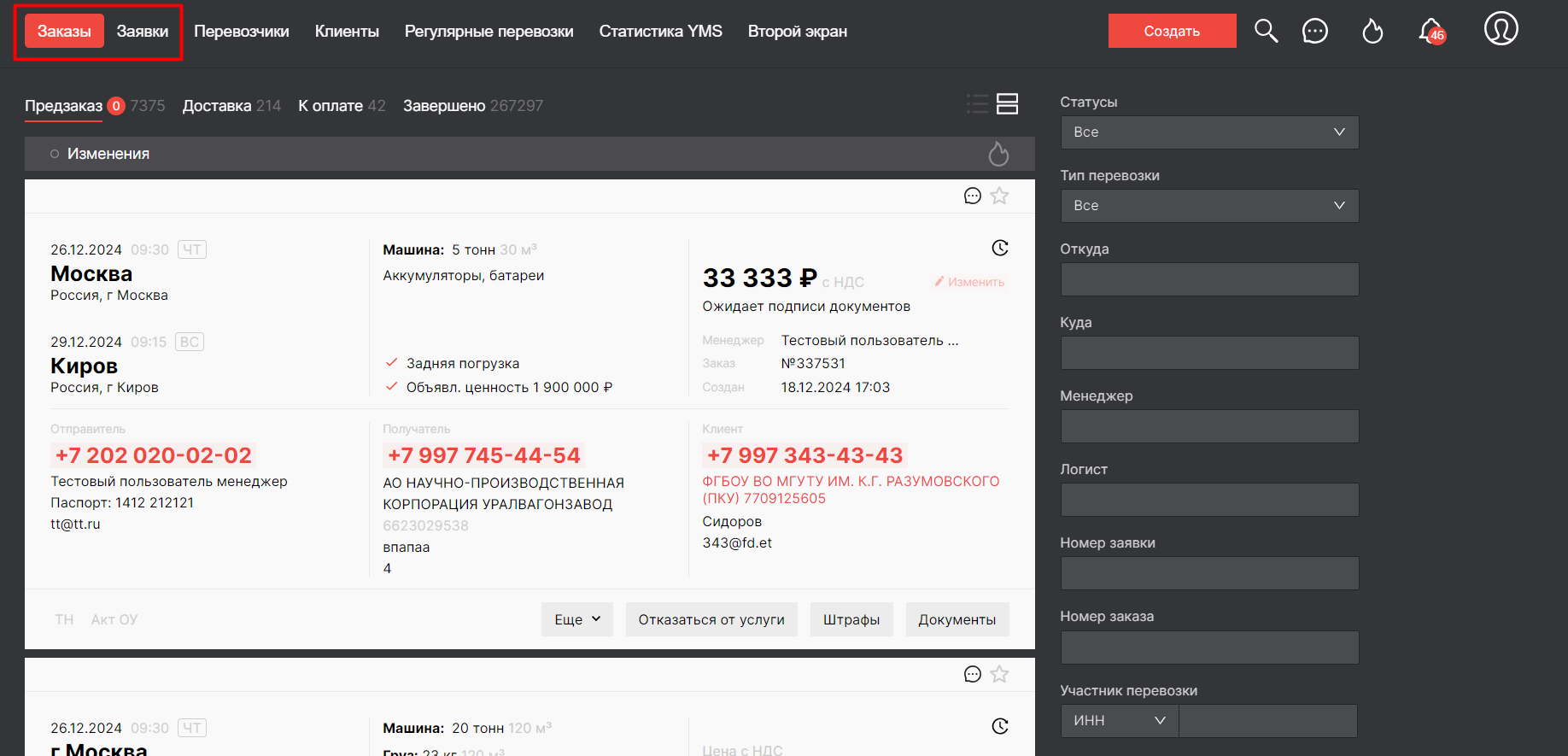
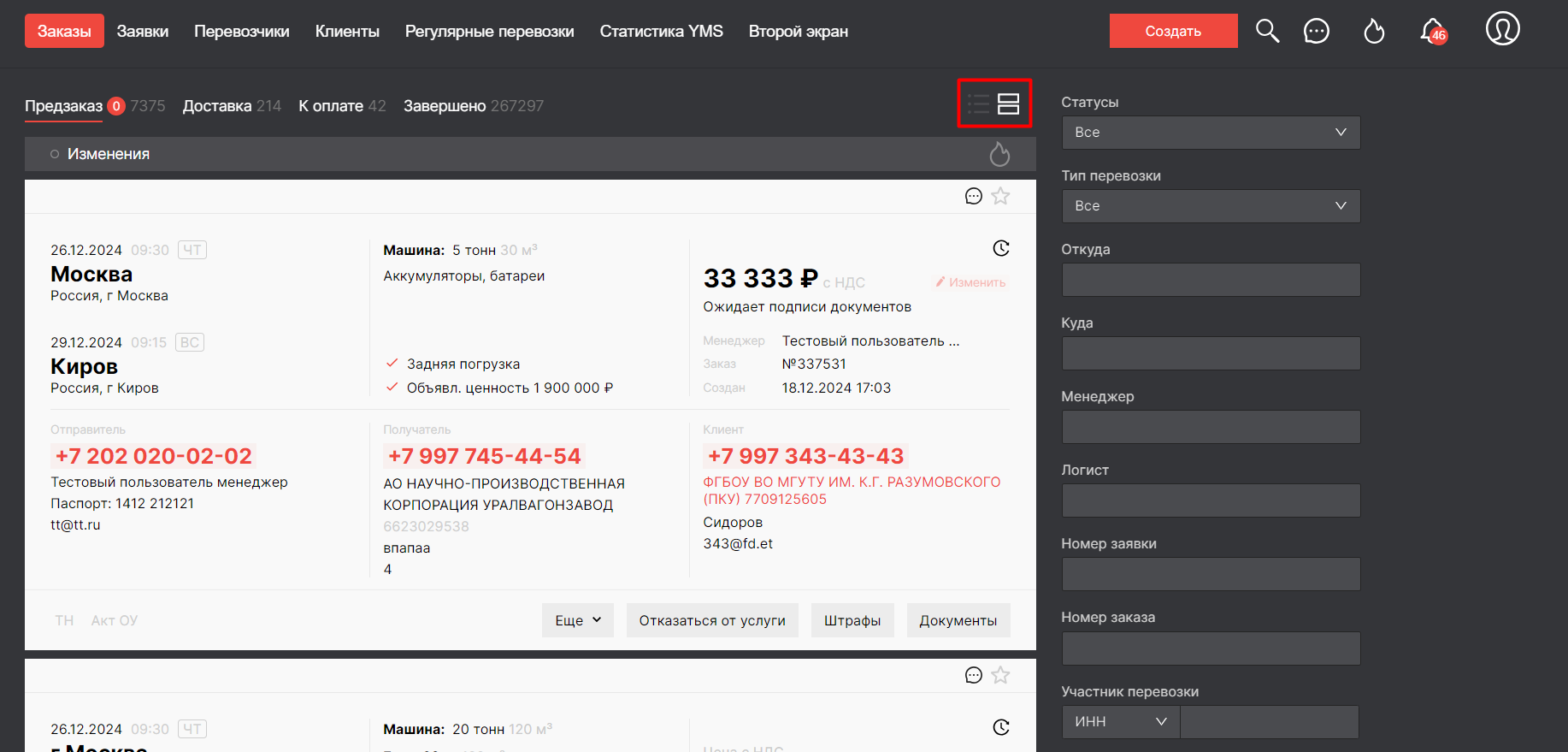
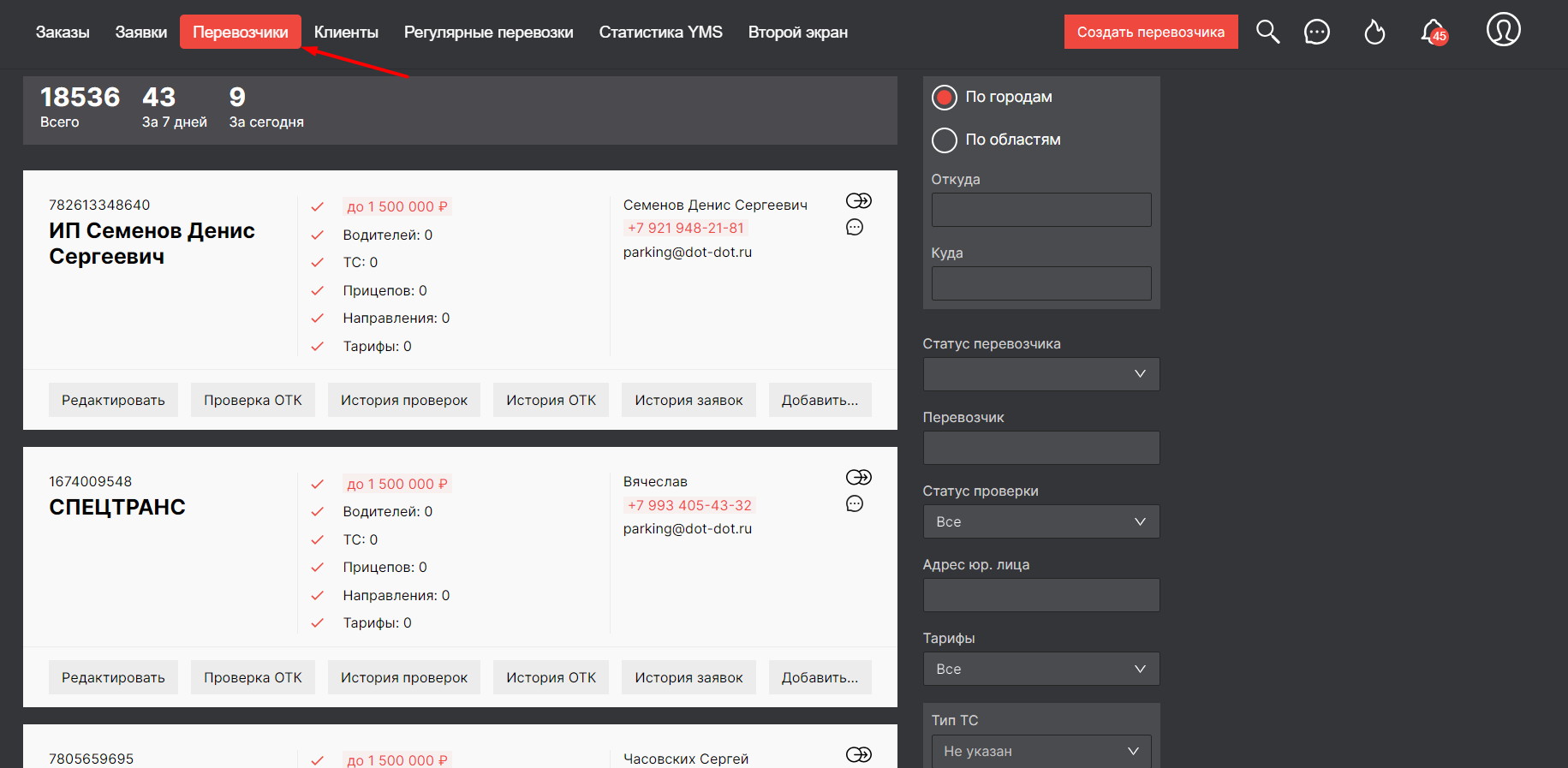
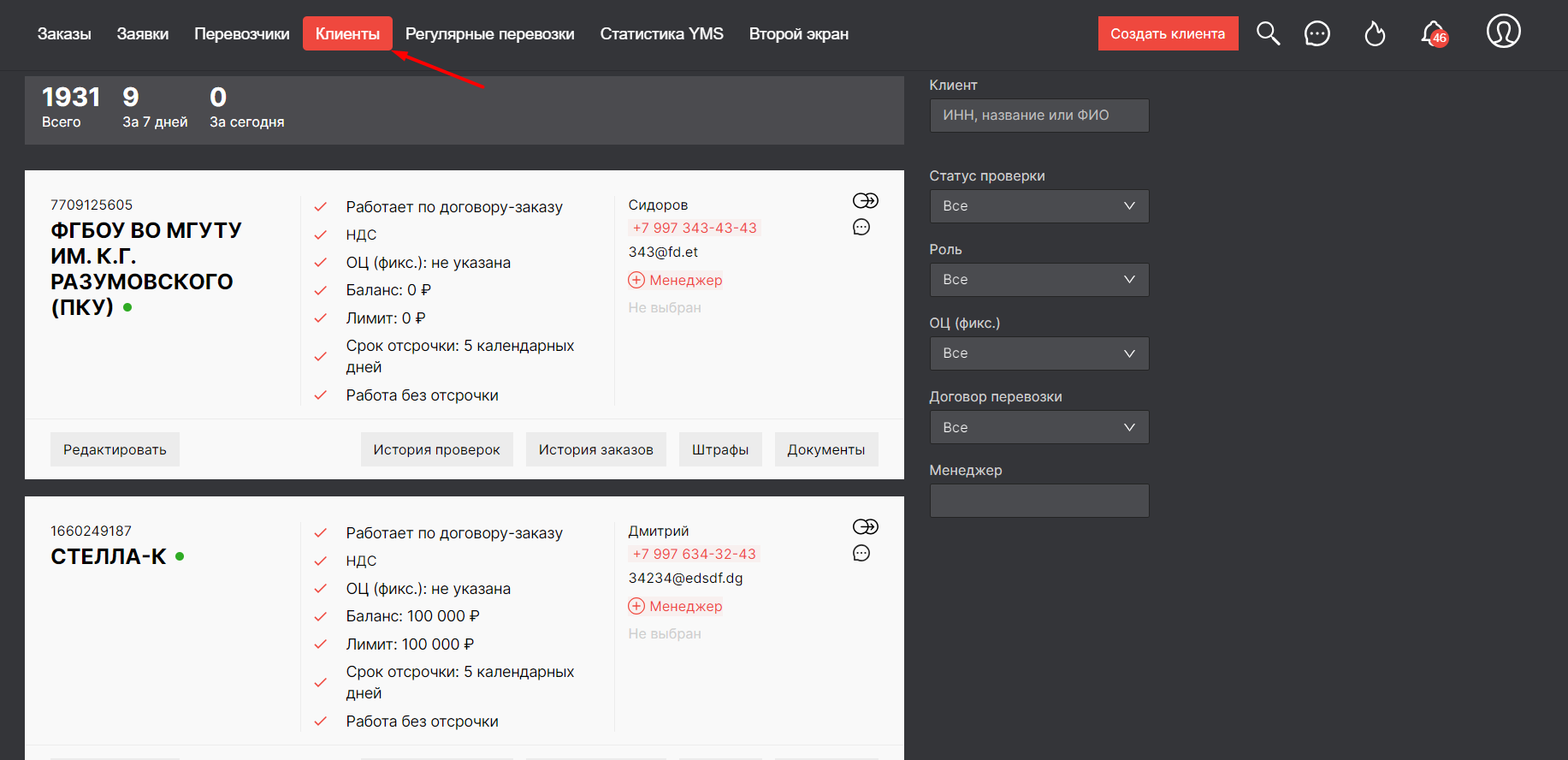
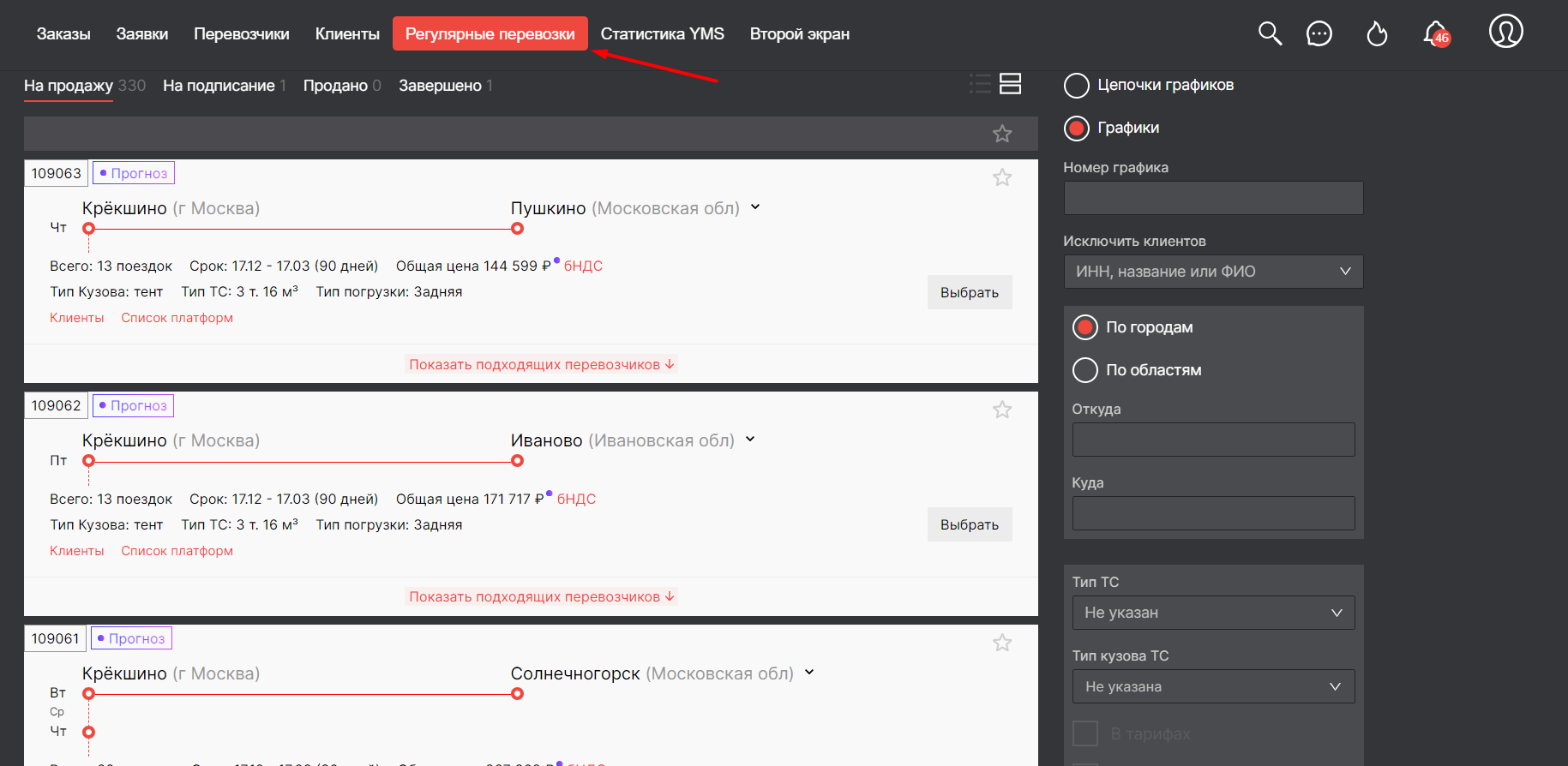
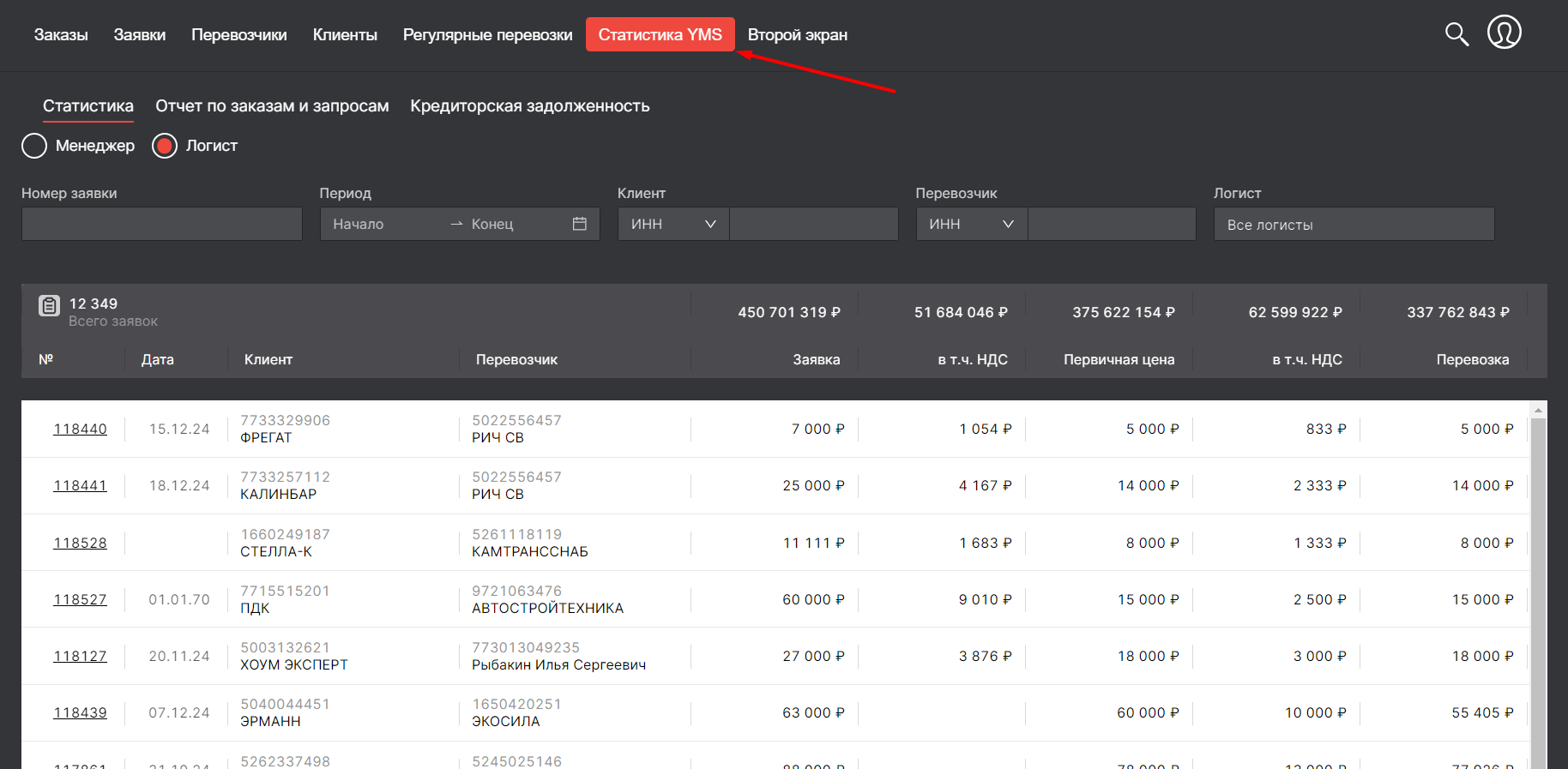
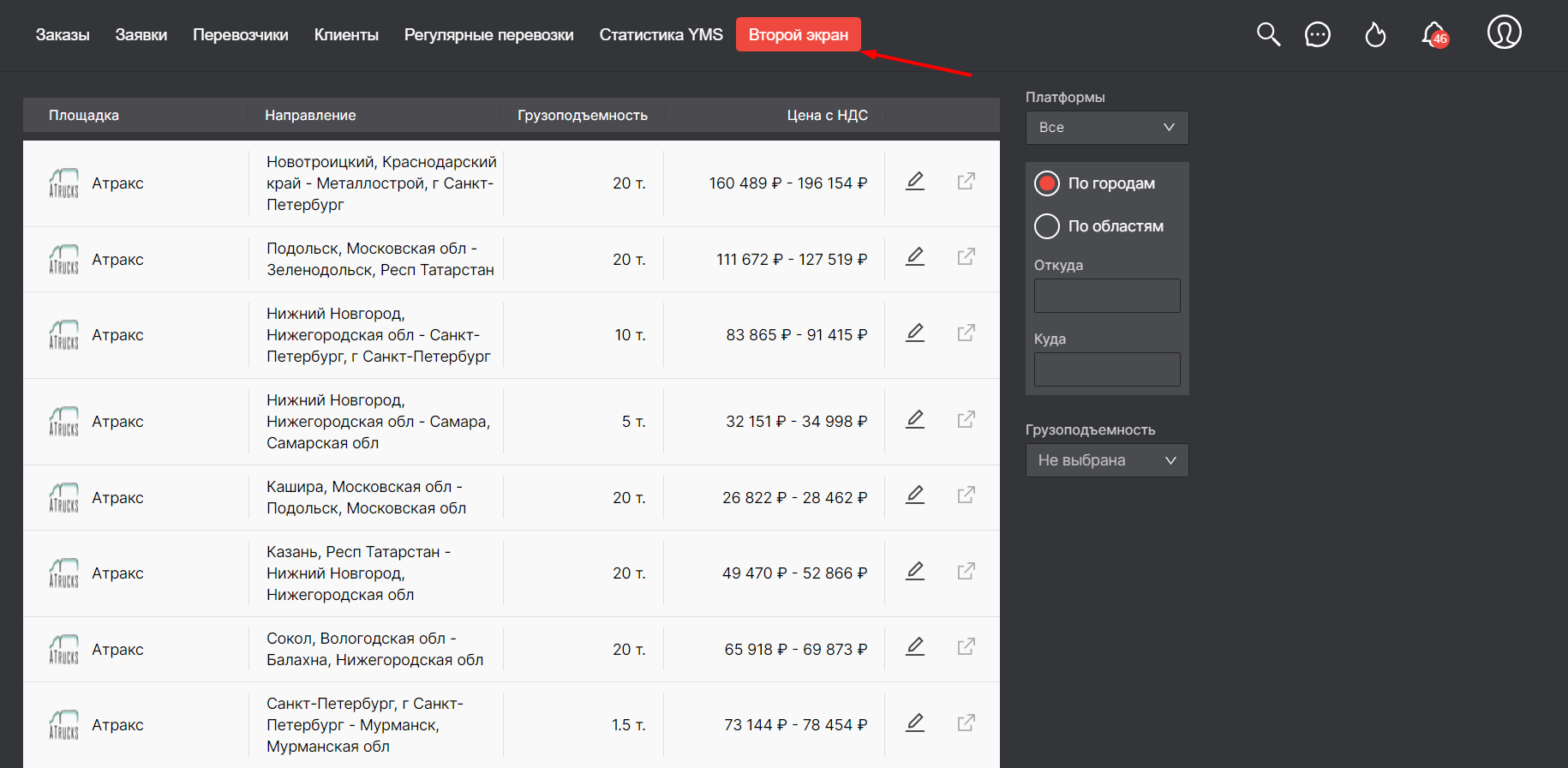


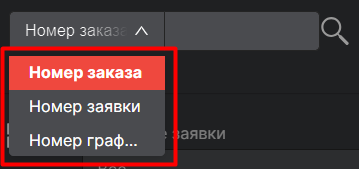


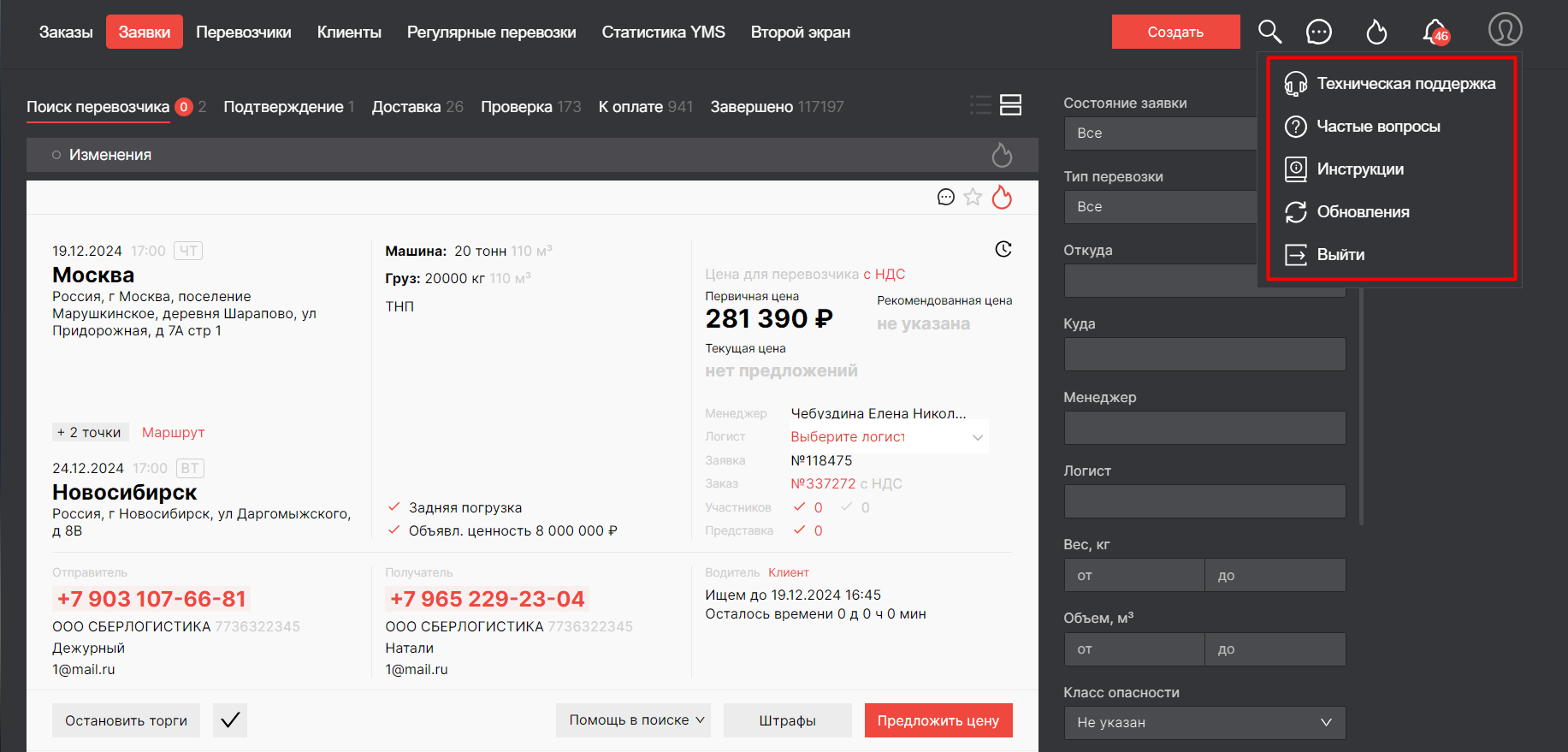
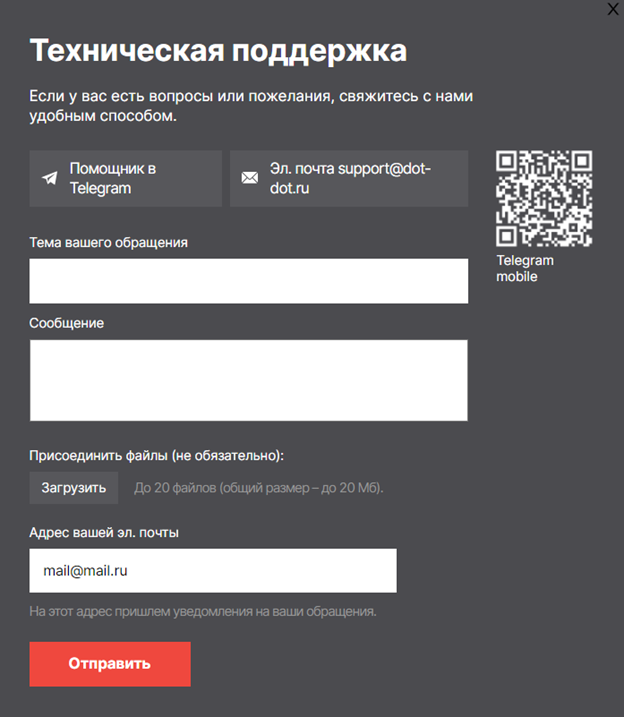
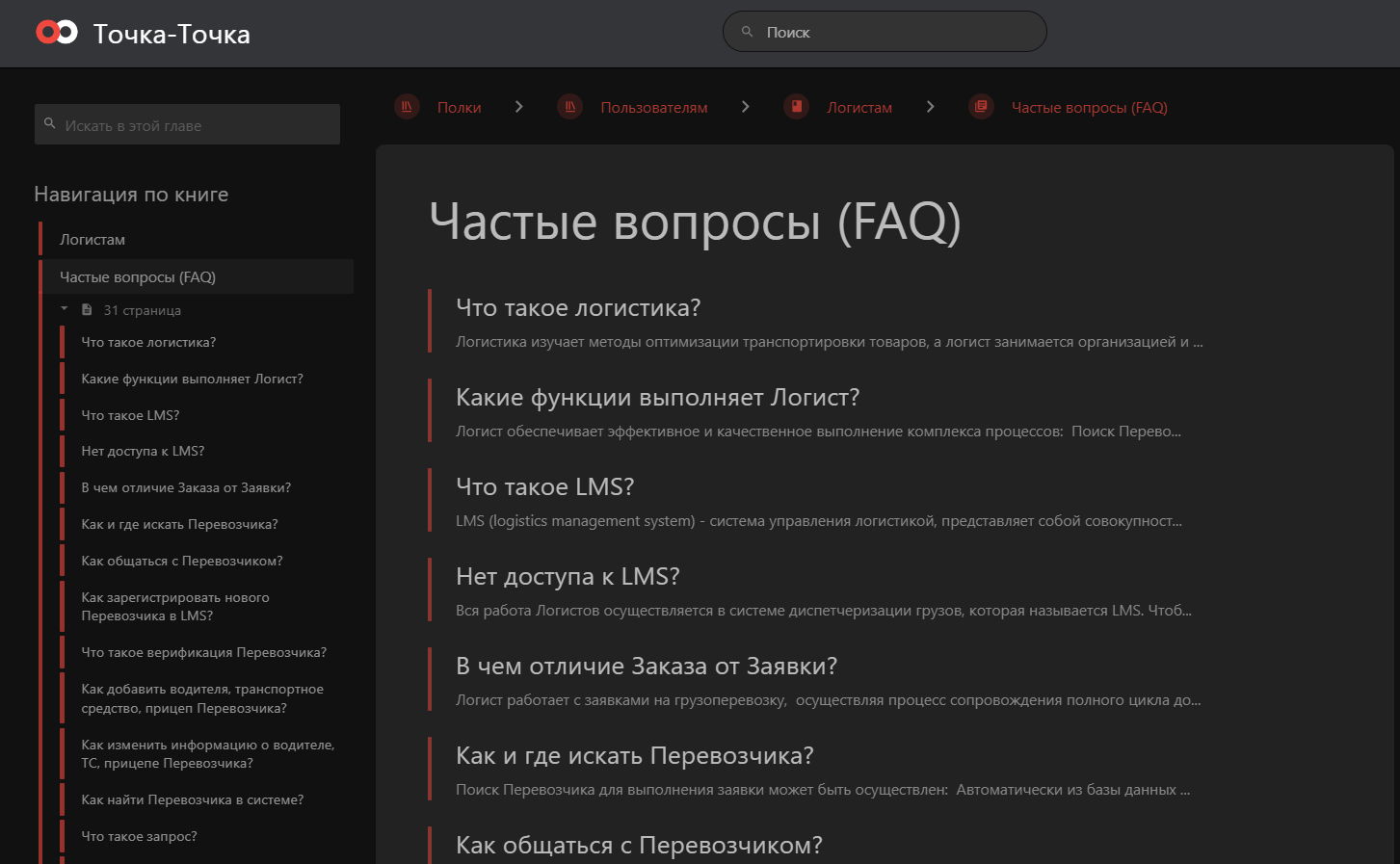
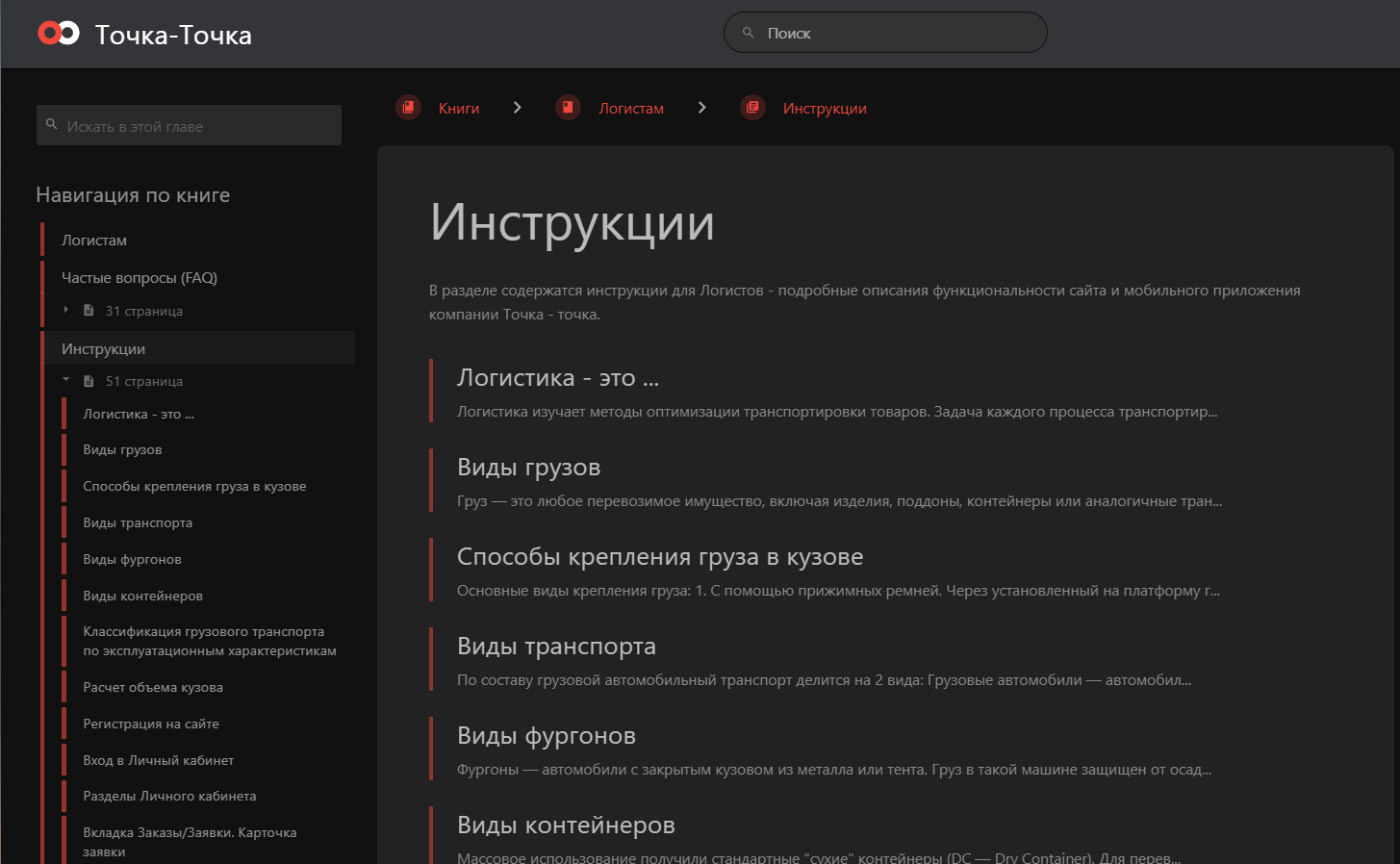
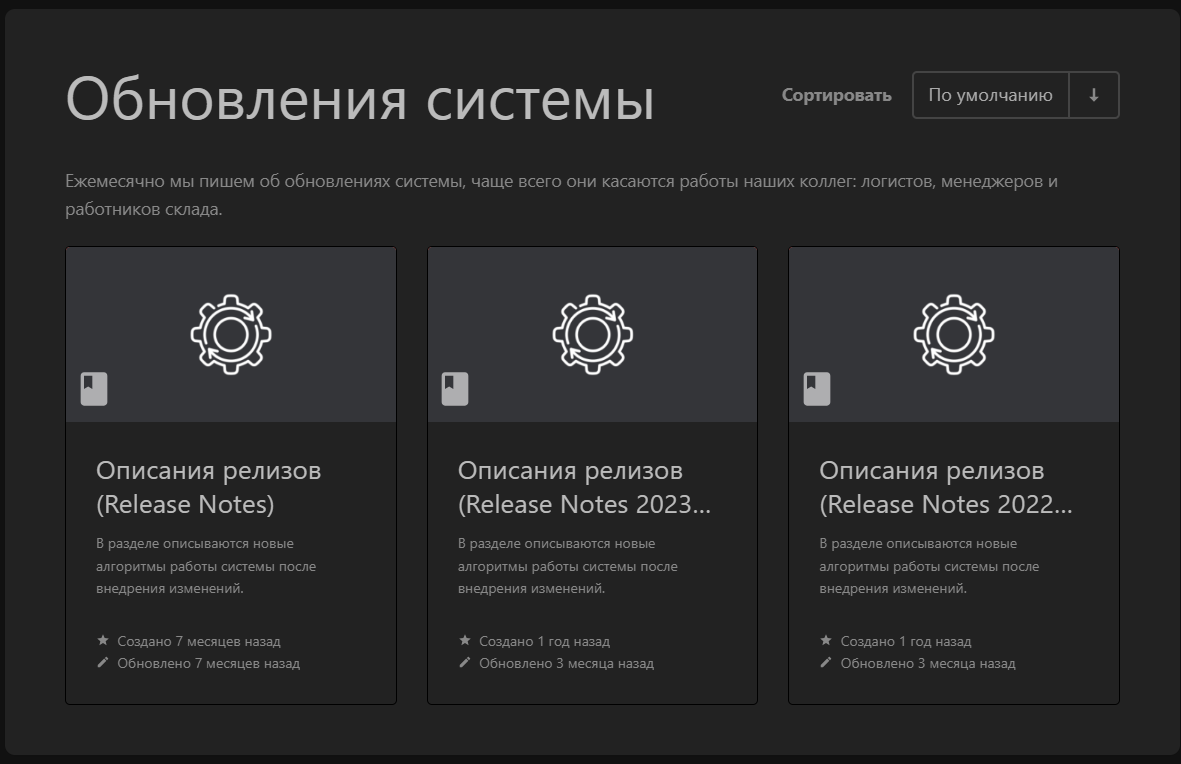
No Comments